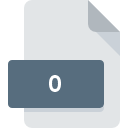
Filendelsen 0
Hacha Split Archive Format
-
DeveloperDr. Software
-
Category
-
Popularitet3.5 (82 votes)
Hvad er 0 fil?
Filerne med .0-udvidelse er de filer, der oprettes ved hjælp af Hacha Split arkivfilsoftwaren. Når en arkivfil er opdelt i mindre volumener af Hacha-softwaren, tildeler applikationen tallene til hvert volumen af arkivfilen. .0-udvidelsen er allokeret til det første volumen af serien og nummeret vil se ud som filename.zip.0. Hacha software er blevet transkriberet på spansk.
Programmer, der understøtter 0 filtypenavn
Filer med suffix 0 kan kopieres til en hvilken som helst mobil enhed eller systemplatform, men det er muligvis ikke muligt at åbne dem ordentligt på målsystemet.
Updated: 08/08/2019
Hvordan åbner jeg filen 0?
At være ude af stand til at åbne filer med 0 udvidelse kan have forskellige oprindelser. På den lyse side er de mest opståede problemer vedrørende Hacha Split Archive Format filer ikke komplekse. I de fleste tilfælde kan de adresseres hurtigt og effektivt uden hjælp fra en specialist. Følgende er en liste over retningslinjer, der hjælper dig med at identificere og løse filrelaterede problemer.
Trin 1. Installer Hacha software
 Den vigtigste og hyppigste årsag, der forhindrer brugere fra at åbne 0 filer, er, at intet program, der kan håndtere 0 filer, er installeret på brugers system. Denne er let. Vælg Hacha eller et af de anbefalede programmer (for eksempel MS-DOS) og download det fra passende kilde og installer på dit system. Over finder du en komplet liste over programmer, der understøtter 0 filer, klassificeret efter systemplatforme, som de er tilgængelige for. Hvis du vil downloade Hacha installer på den mest sikre måde, foreslår vi, at du besøger website og downloader fra deres officielle arkiver.
Den vigtigste og hyppigste årsag, der forhindrer brugere fra at åbne 0 filer, er, at intet program, der kan håndtere 0 filer, er installeret på brugers system. Denne er let. Vælg Hacha eller et af de anbefalede programmer (for eksempel MS-DOS) og download det fra passende kilde og installer på dit system. Over finder du en komplet liste over programmer, der understøtter 0 filer, klassificeret efter systemplatforme, som de er tilgængelige for. Hvis du vil downloade Hacha installer på den mest sikre måde, foreslår vi, at du besøger website og downloader fra deres officielle arkiver.
Trin 2. Kontroller versionen af Hacha og opdater om nødvendigt
 Hvis du allerede har Hacha installeret på dine systemer, og 0-filer stadig ikke åbnes korrekt, skal du kontrollere, om du har den nyeste version af softwaren. Softwareudviklere implementerer muligvis support til mere moderne filformater i opdaterede versioner af deres produkter. Dette kan være en af årsagerne til, at 0 filer ikke er kompatible med Hacha. Den seneste version af Hacha er bagudkompatibel og kan håndtere filformater understøttet af ældre versioner af softwaren.
Hvis du allerede har Hacha installeret på dine systemer, og 0-filer stadig ikke åbnes korrekt, skal du kontrollere, om du har den nyeste version af softwaren. Softwareudviklere implementerer muligvis support til mere moderne filformater i opdaterede versioner af deres produkter. Dette kan være en af årsagerne til, at 0 filer ikke er kompatible med Hacha. Den seneste version af Hacha er bagudkompatibel og kan håndtere filformater understøttet af ældre versioner af softwaren.
Trin 3. Indstil standardprogrammet til at åbne 0 filer til Hacha
Hvis du har den nyeste version af Hacha installeret, og problemet fortsætter, skal du vælge det som standardprogrammet, der skal bruges til at styre 0 på din enhed. Metoden er ganske enkel og varierer lidt på tværs af operativsystemer.

Skift standardapplikationen i Windows
- Højreklik på filen 0 og vælg mulighed
- Klik på og vælg derefter
- Endelig vælg , peg på den mappe, hvor Hacha er installeret, marker afkrydsningsfeltet Brug altid denne app til at åbne 0-filer og konformér dit valg ved at klikke på knappen

Skift standardapplikationen i Mac OS
- Vælg fra rullemenuen, der åbnes ved at klikke på filen med 0-udvidelse
- Find muligheden - klik på titlen, hvis den er skjult
- Vælg Hacha og klik på
- Endelig vil en Denne ændring blive anvendt på alle filer med 0 udvidelsesmeddelelse skal pop op. Klik på knappen for at bekræfte dit valg.
Trin 4. Sørg for, at 0-filen er komplet og fri for fejl
Hvis problemet stadig opstår efter følgende trin 1-3, skal du kontrollere, om filen 0 er gyldig. Det er sandsynligt, at filen er beskadiget og derfor ikke kan få adgang til den.

1. Kontroller, at det pågældende 0 ikke er inficeret med en computervirus
Hvis filen er inficeret, hindrer malware, der findes i filen 0, forsøg på at åbne den. Det tilrådes at scanne systemet efter vira og malware så hurtigt som muligt eller bruge en online antivirusscanner. Hvis filen 0 faktisk er inficeret, skal du følge instruktionerne herunder.
2. Kontroller, at 0-filens struktur er intakt
Hvis 0-filen blev sendt til dig af en anden, skal du bede denne person om at sende filen til dig igen. Det er muligt, at filen ikke er korrekt kopieret til en datalagring og er ufuldstændig og derfor ikke kan åbnes. Det kan ske, at downloadprocessen for fil med 0-udvidelsen blev afbrudt, og fildataene er defekte. Download filen igen fra den samme kilde.
3. Kontroller, om din konto har administratorrettigheder
Undertiden for at få adgang til filer skal brugeren have administrative rettigheder. Log ind med en administrativ konto, og se Hvis dette løser problemet.
4. Sørg for, at systemet har tilstrækkelige ressourcer til at køre Hacha
Hvis systemet er under høje belastninger, kan det muligvis ikke håndtere det program, du bruger til at åbne filer med 0 udvidelse. I dette tilfælde skal du lukke de andre applikationer.
5. Kontroller, at dit operativsystem og drivere er opdaterede
Regelmæssigt opdaterede system, drivere og programmer holder din computer sikker. Dette kan også forhindre problemer med Hacha Split Archive Format filer. Det er muligt, at en af de tilgængelige system- eller driveropdateringer kan løse problemerne med 0 filer, der påvirker ældre versioner af givet software.
Vil du hjælpe?
Hvis du har yderligere oplysninger om filendelsen 0, vil vi være taknemmelige, hvis du deler dem med brugerne af vores service. Brug formularen placeres her og sende os dine oplysninger, der bekymrer filen 0.

 Windows
Windows 
